电脑字体大小怎么调大 电脑全部的字体怎么调整
更新日期:2024-03-20 23:56:28
来源:投稿
最近小编在电脑上操作时,总感觉电脑字体大小不合适,有点太小了,看不大清,想要调大,但是却不知道怎么办,为此小编到网上研究了一番,总结了多种电脑字体大小的调整方法,成功对电脑字体进行调节,下面小编把自己使用的方法带来给大家,大家赶紧来看看吧。

电脑字体大小怎么调大?
方法一、
1.打开电脑,单击win键,点击进入设置;
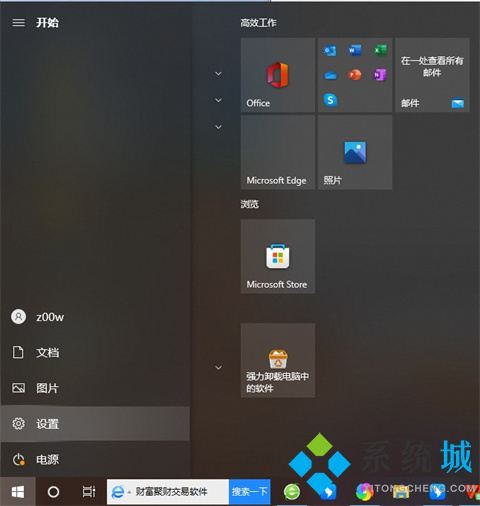
2.点击进入“轻松使用”;
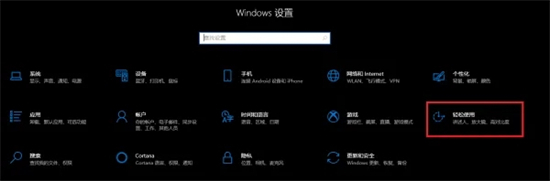
3.点击进入“显示”,然后点击"滑动调整字体大小"即可。
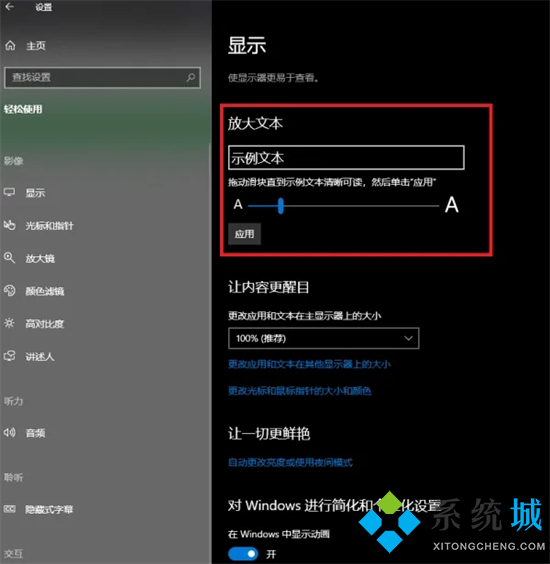
方法二、
1.右击桌面点击“显示设置”;
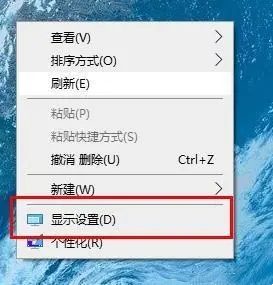
2.在弹窗右侧的“更改文本、应用等项目的大小”中进行百分比调节;
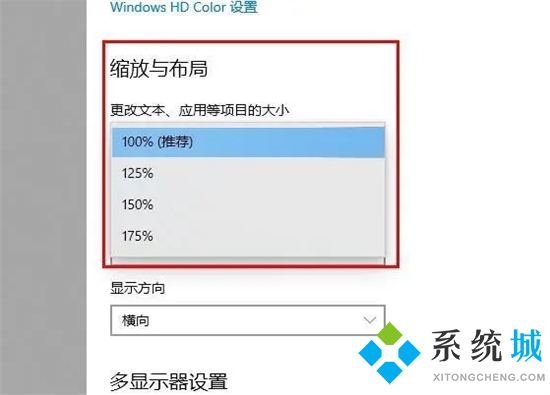
3.还可以在“显示分辨率”中调节分辨率改变字体大小。(这个方法容易模糊,根据需求设置)。
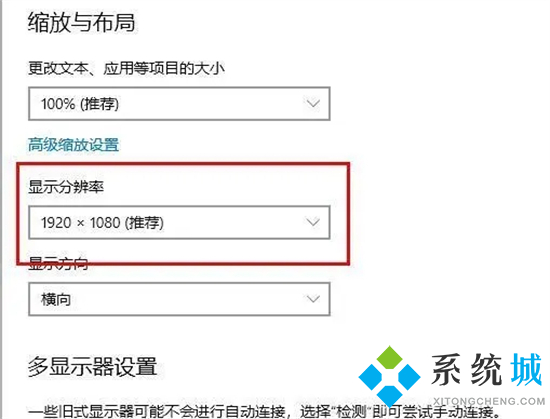
方法三、
1.首先我们进入到win10系统的桌面,鼠标右键点击空白区域,然后在弹出来的选项卡里面,点击下方的“个性化”选型;
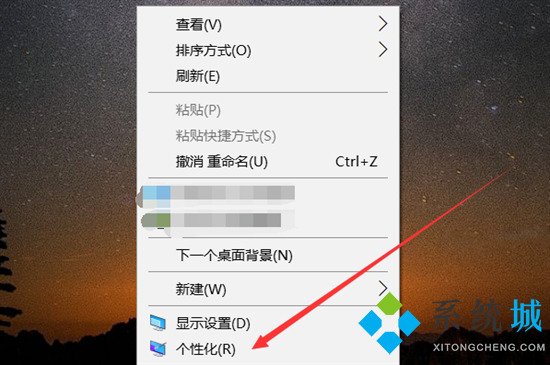
2.然后在来到的窗口里面,点击左侧的“字体”选项;
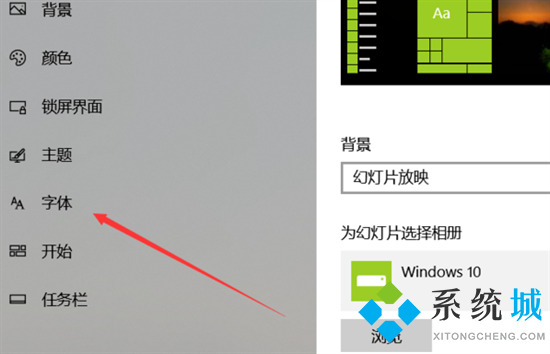
3.之后我们在里面可以看到win10里面的全部字体,我们点击语言选择下来箭头;
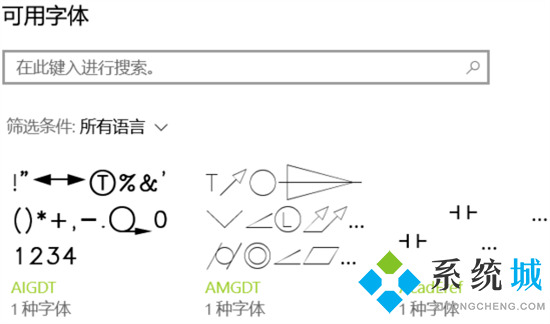
4.之后在打开的选型卡里面点击“中文”,进入到里面;
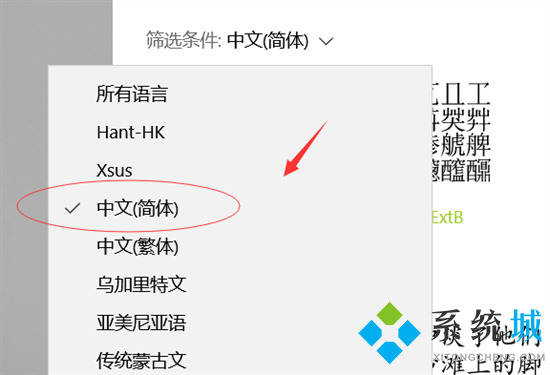
5.然后我们在里面点击选中即可,就能进入到这个自己的调整界面;
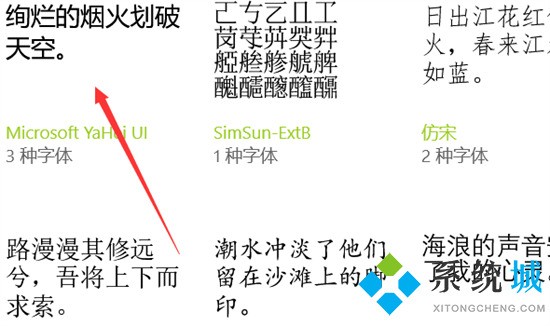
6.最后我们在里面可以看到更改字体大小的地方,我们滑动滑块就可以调整字体大小。
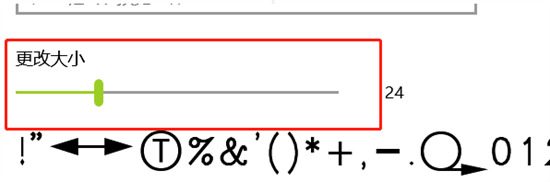
方法四、
1.按住键盘上的Ctrl键,然后按+键。单击+号放大一次,然后再次单击以继续放大直到调整所需的字体大小;

2.当需要减小字体大小时,请按住Ctrl键,然后按减号键;
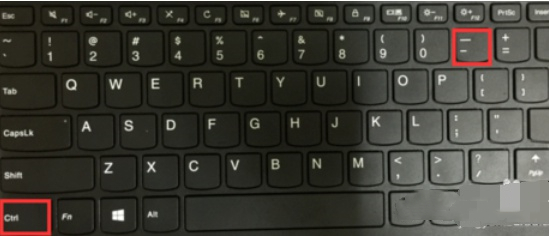
3.如果要将字体恢复为原始大小,请按住Ctrl,然后按数字0将其恢复。

方法五、
1.按住Ctrl键,然后滑动鼠标滚轮,向前滑动以放大字体,向后滑动以减小字体。同样,当您需要还原时,请按住Ctrl键和数字0。

以上就是小编为大家带来的电脑字体大小怎么调大的方法了,希望能帮助到大家。
- monterey12.1正式版无法检测更新详情0次
- zui13更新计划详细介绍0次
- 优麒麟u盘安装详细教程0次
- 优麒麟和银河麒麟区别详细介绍0次
- monterey屏幕镜像使用教程0次
- monterey关闭sip教程0次
- 优麒麟操作系统详细评测0次
- monterey支持多设备互动吗详情0次
- 优麒麟中文设置教程0次
- monterey和bigsur区别详细介绍0次
周
月











